
- Migrazione facile: usa l'assistente di Opera per trasferire i dati in uscita, come segnalibri, password, ecc.
- Ottimizza l'utilizzo delle risorse: la tua memoria RAM viene utilizzata in modo più efficiente rispetto ad altri browser
- Privacy migliorata: VPN gratuita e illimitata integrata
- Nessuna pubblicità: il blocco degli annunci integrato accelera il caricamento delle pagine e protegge dall'estrazione di dati
- Gaming friendly: Opera GX è il primo e miglior browser per i giochi
- Scarica Opera
Yammer è un popolare servizio di social network aziendale che aiuta gli utenti a migliorare il coinvolgimento con i dipendenti dell'azienda nell'organizzazione attraverso i social network. Detto questo, l'errore 500 di Yammer è diventato un problema con molti utenti che si lamentano del problema nel
Forum della comunità Microsoft.La prima volta ogni giorno che tento di invitare un nuovo utente ottengo il seguente errore. Questo succede anche altre volte durante la giornata.
"Questo errore 500 si verifica raramente, ma anche gli https di Yammer a volte non vengono recapitati".
Qualcuno ha qualche idea sul perché? È abbastanza fastidioso soprattutto quando hai 20-30 persone da invitare e ogni pochi tentativi si verifica l'errore.
Questo errore può verificarsi per molte ragioni. In questo articolo abbiamo elencato un paio di suggerimenti per la risoluzione dei problemi per risolvere l'errore 500 di Yammer.
Come correggere l'errore Yammer 500
1. Prova un dispositivo diverso
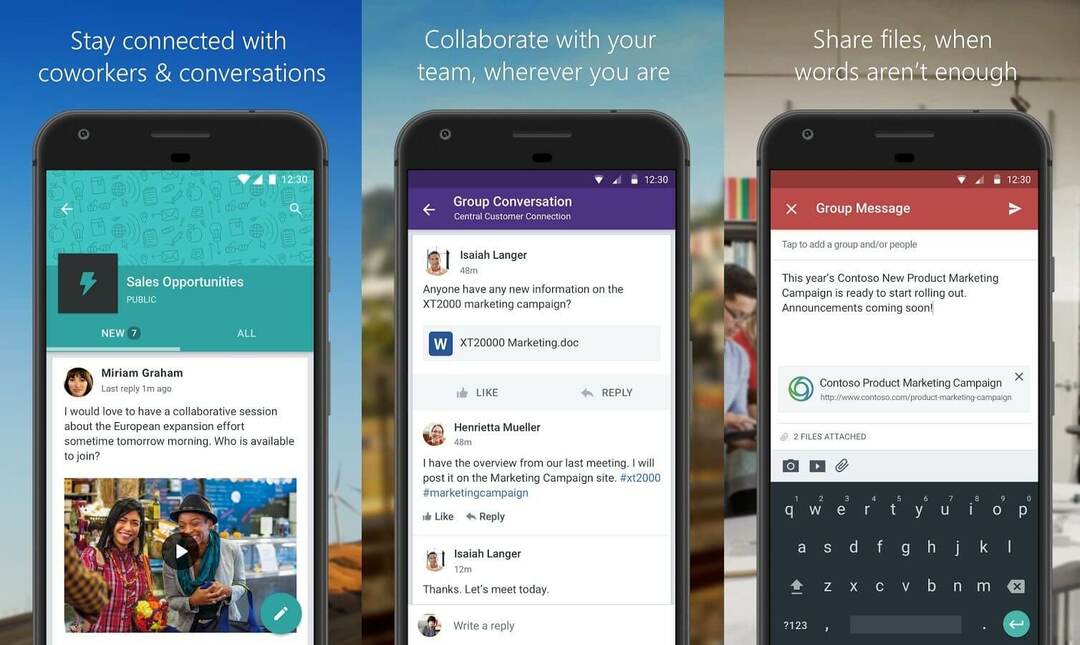
- Se non lo hai già fatto, prova ad accedere all'app Yammer sul tuo smartphone o tablet.
- Questo ti aiuterà a diagnosticare se il problema è specifico del dispositivo o specifico degli account.
- Se il servizio Yammer funziona correttamente su altri dispositivi, potresti avere un problema con il servizio Windows Yammer. In caso contrario, il problema potrebbe essere correlato all'account o al servizio Yammer stesso.
L'app Yammer per Windows 10, 8 migliora la collaborazione dei dipendenti
2. Prova ad accedere con Internet mobile
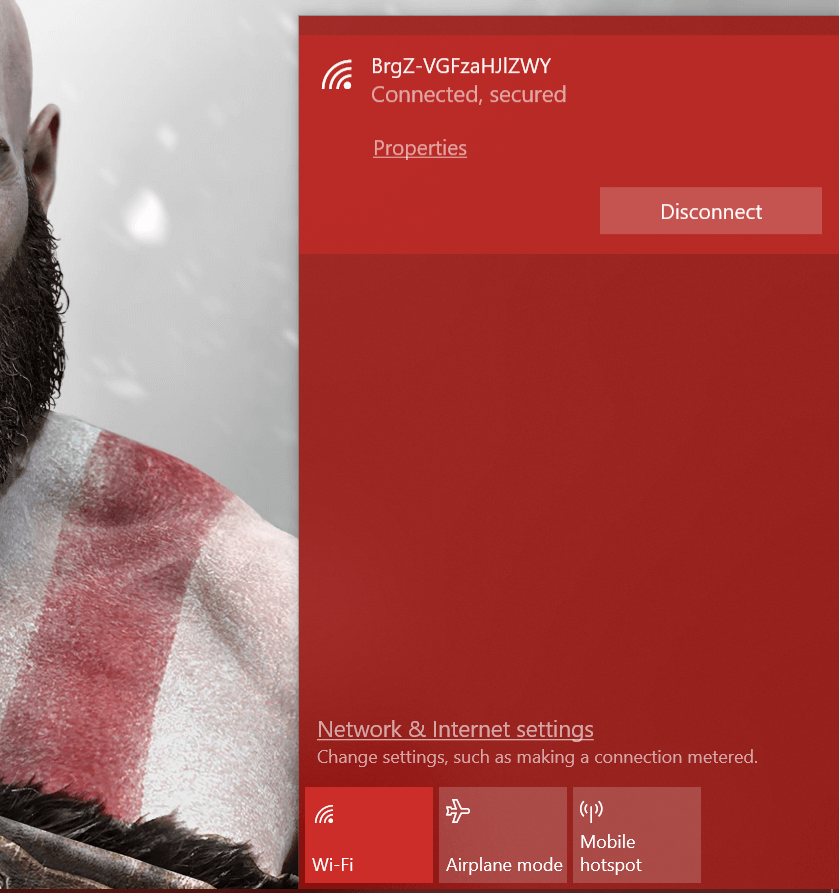
- L'errore 500 di Yammer può verificarsi anche se il problema riguarda la rete dell'ufficio.
- Per diagnosticare il problema, attiva l'hotspot mobile sul tuo smartphone.
- Connetti il tuo sistema all'hotspot mobile e prova ad accedere a Yammer.
- Verifica se riesci a connetterti al servizio Yammer.
- Se funziona, chiedi al tuo amministratore di rete di dare un'occhiata alla rete dell'ufficio.
3. Cambia il browser web
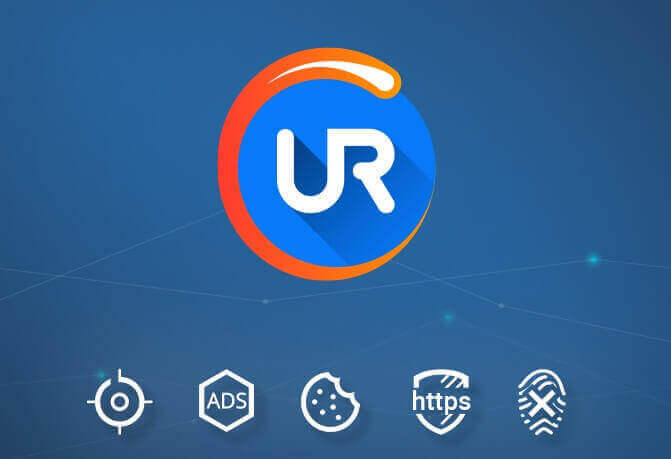
- Se stai tentando di accedere al client Web Yammer, prova a cambiare il browser Web.
- Se utilizzi normalmente il browser Chrome per accedere a Yammer, prova a utilizzare Firefox o Edge Chromium. Abbiamo consigli sul miglior browser web per i social media se non hai un browser alternativo installato.
- Prova ad accedere al client Web Yammer su un browser Web diverso e controlla se l'errore è stato risolto. Se sì, prova a cancellare la cache del browser web.
Un altro browser che dovresti provare è UR Browser. Questo browser è basato sul motore Chromium, quindi è abbastanza simile a Chrome, con poche differenze.
Prima di tutto, UR Browser non è associato a Google, quindi non invierà nessuno dei tuoi dati a Google. Questo browser è orientato alla privacy e viene fornito con molte funzionalità che proteggeranno la tua privacy.
Alcune delle funzionalità più importanti sono il blocco degli annunci integrato, la protezione della privacy e del phishing, lo scanner di malware per i file scaricati e la VPN integrata.
Nel complesso, se stai cercando un browser sicuro e affidabile, UR Browser è la strada da percorrere.
Vuoi saperne di più su UR Browser? Ecco la nostra recensione approfondita!
Cancella cache del browser Chrome
- Clicca il Menù icona (angolo in alto a destra) e selezionare Impostazioni.
- Clicca il Avanzate pulsante per espandere la sezione.
- Scorri verso il basso fino a Sicurezza e privacy.
- Clicca su "Cancella dati di navigazione“.
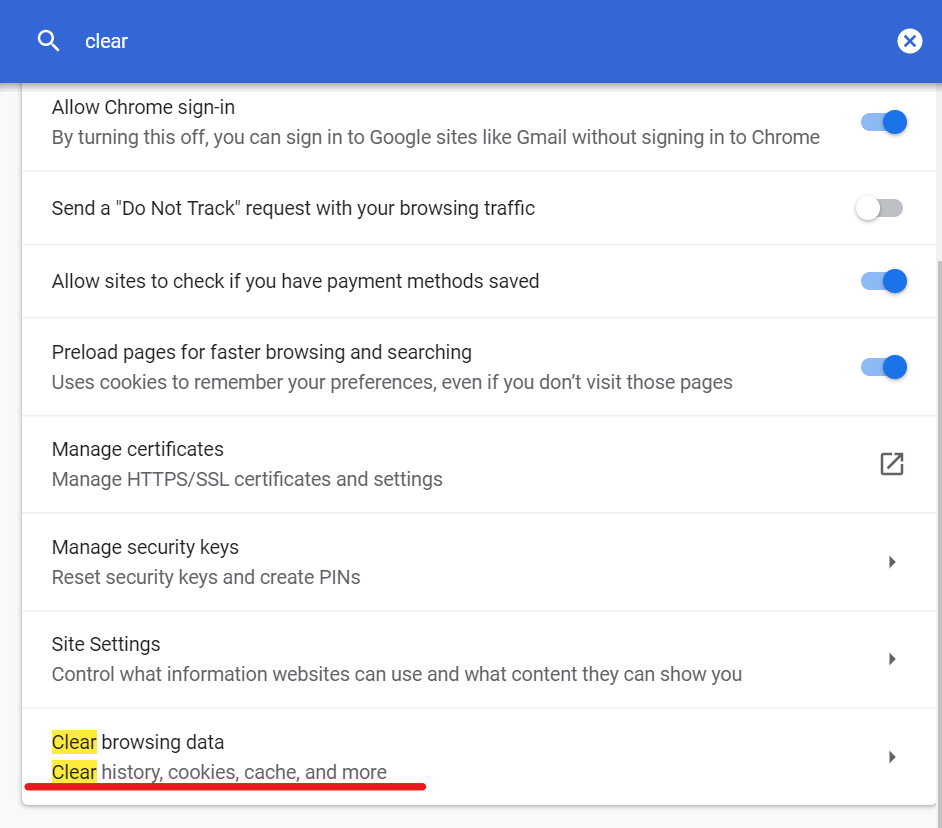
- Seleziona un Intervallo di tempo (esempio: ultime 24 ore).
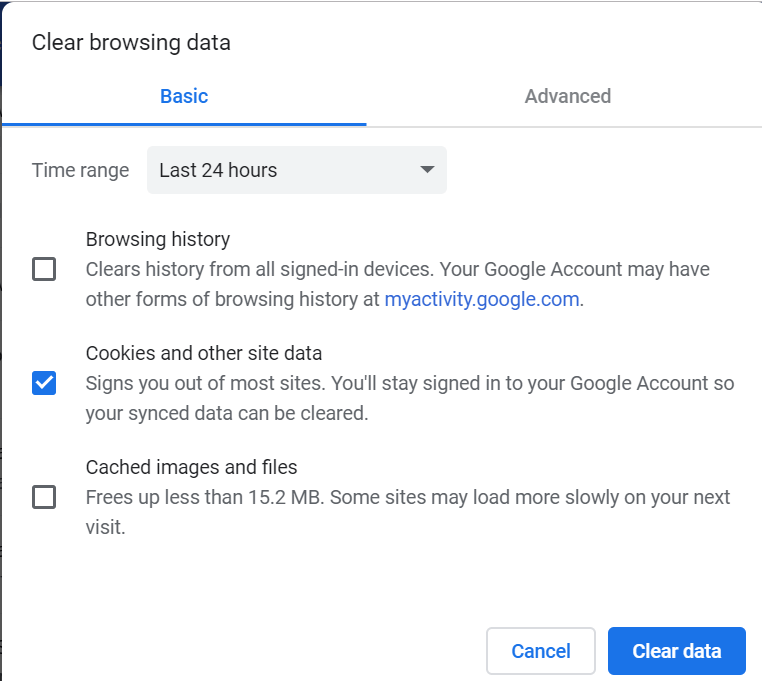
- Seleziona altre opzioni come "Cookie e altri dati del sito" e "Immagini e file memorizzati nella cache” opzione.
- Clicca su "Eliminare i dati".
- Riavvia Chrome e controlla se l'errore Yammer 500 è stato risolto.
Conclusione
L'errore Yammer 500 è un codice di errore molto comune e può verificarsi per molte ragioni. Tuttavia, seguendo i passaggi in questo articolo dovresti essere in grado di correggere l'errore nel tuo computer Windows. Facci sapere se ha funzionato per te nei commenti.
STORIE CORRELATE CHE POTREBBERO PIACIERE:
- Yammer Question & Answers identifica quali post necessitano di risposte
- 4 migliori social network decentralizzati da utilizzare nel 2019
- 5 strumenti super affidabili per gestire con successo le attività di back-office
 Hai ancora problemi?Risolvili con questo strumento:
Hai ancora problemi?Risolvili con questo strumento:
- Scarica questo strumento di riparazione del PC valutato Ottimo su TrustPilot.com (il download inizia da questa pagina).
- Clic Inizia scansione per trovare problemi di Windows che potrebbero causare problemi al PC.
- Clic Ripara tutto per risolvere i problemi con le tecnologie brevettate (Sconto esclusivo per i nostri lettori).
Restoro è stato scaricato da 0 lettori questo mese.


